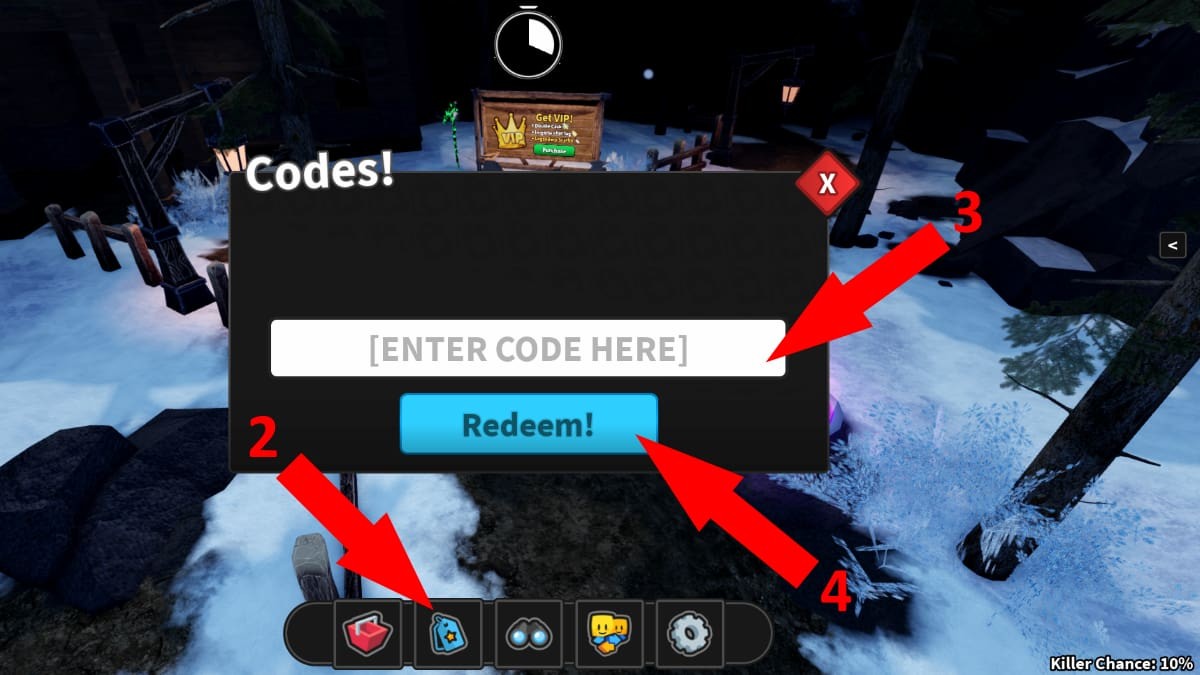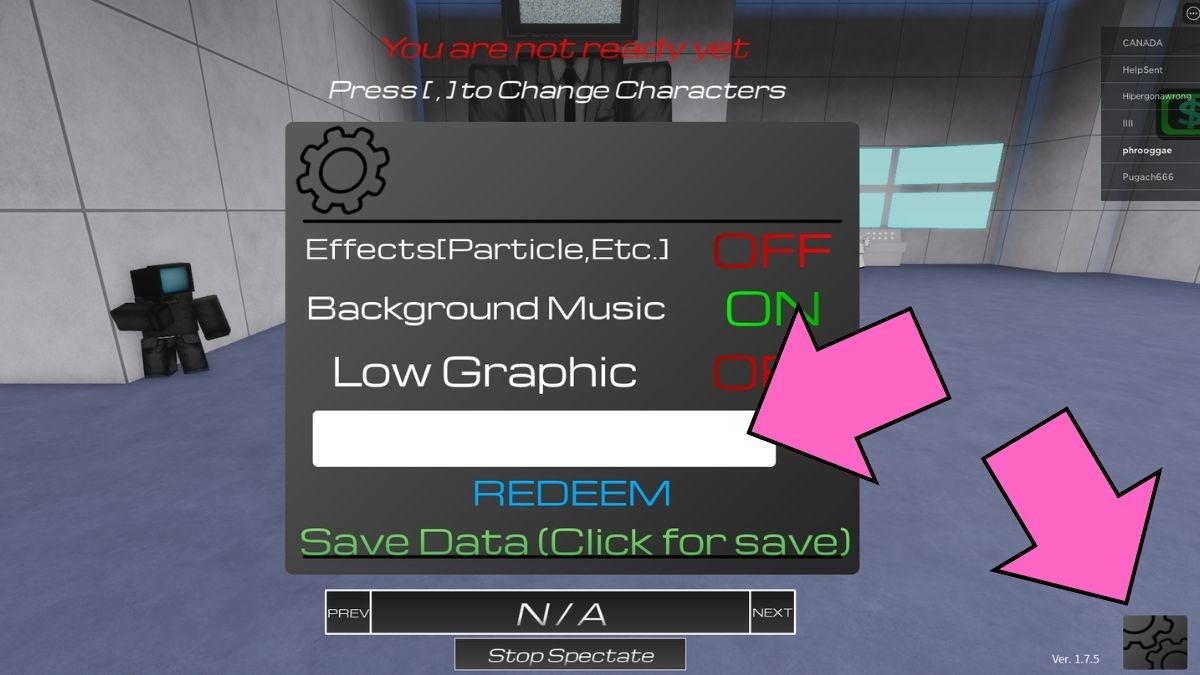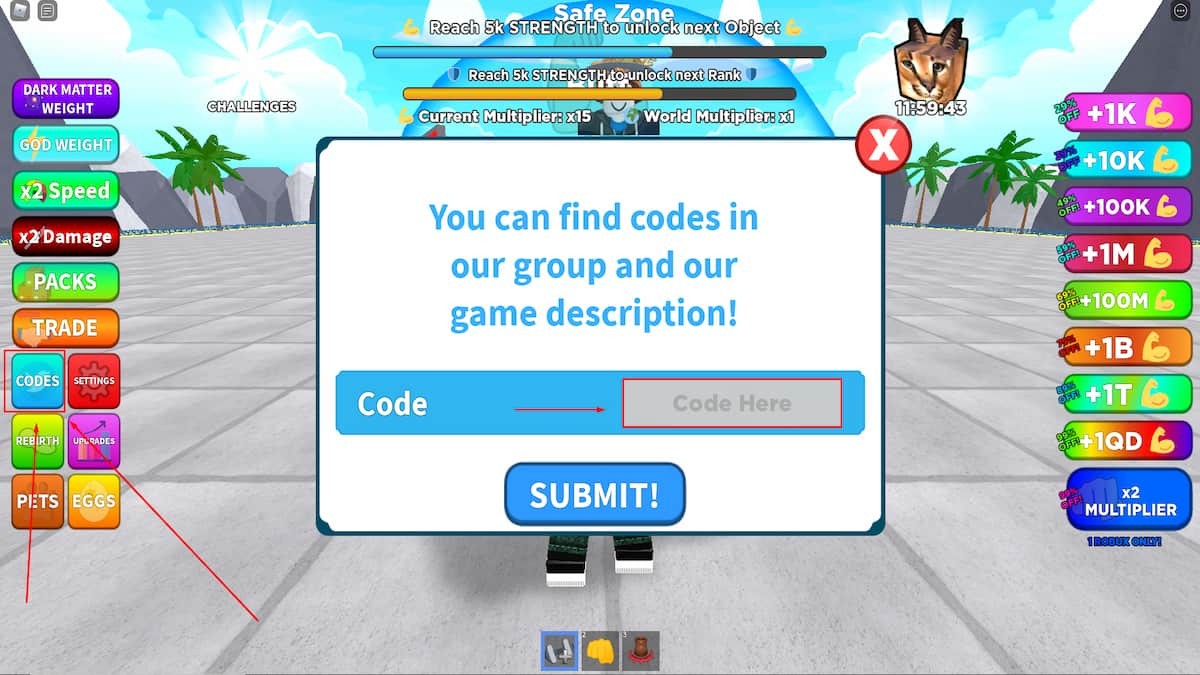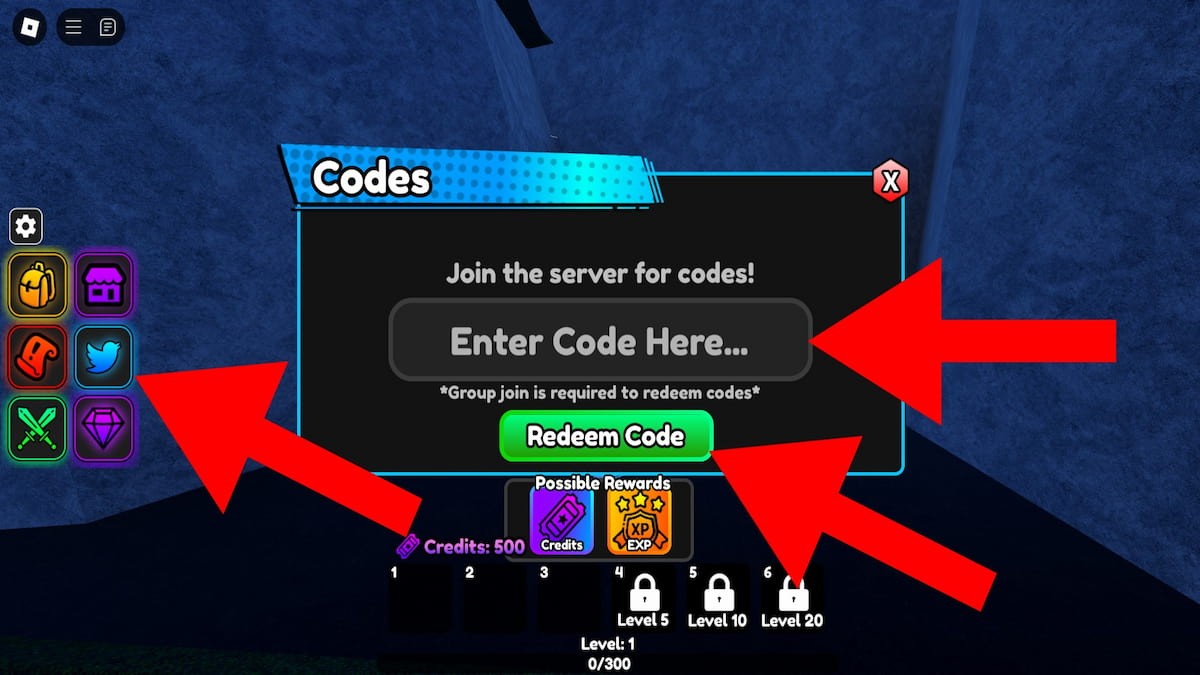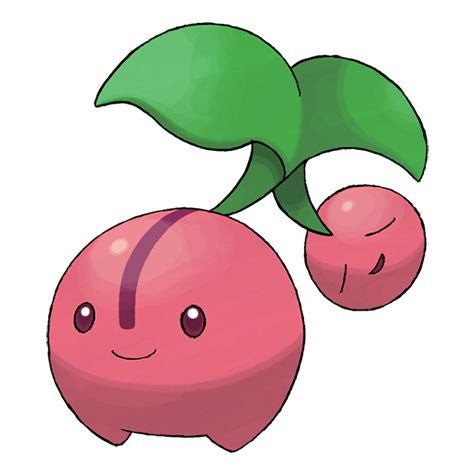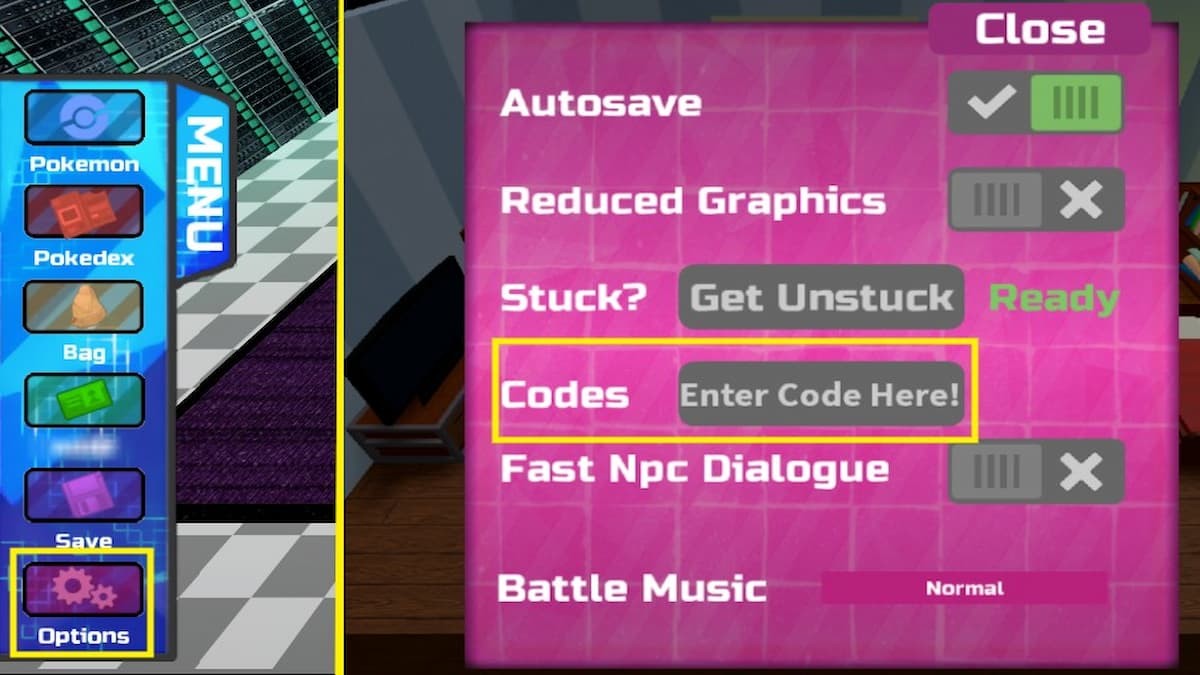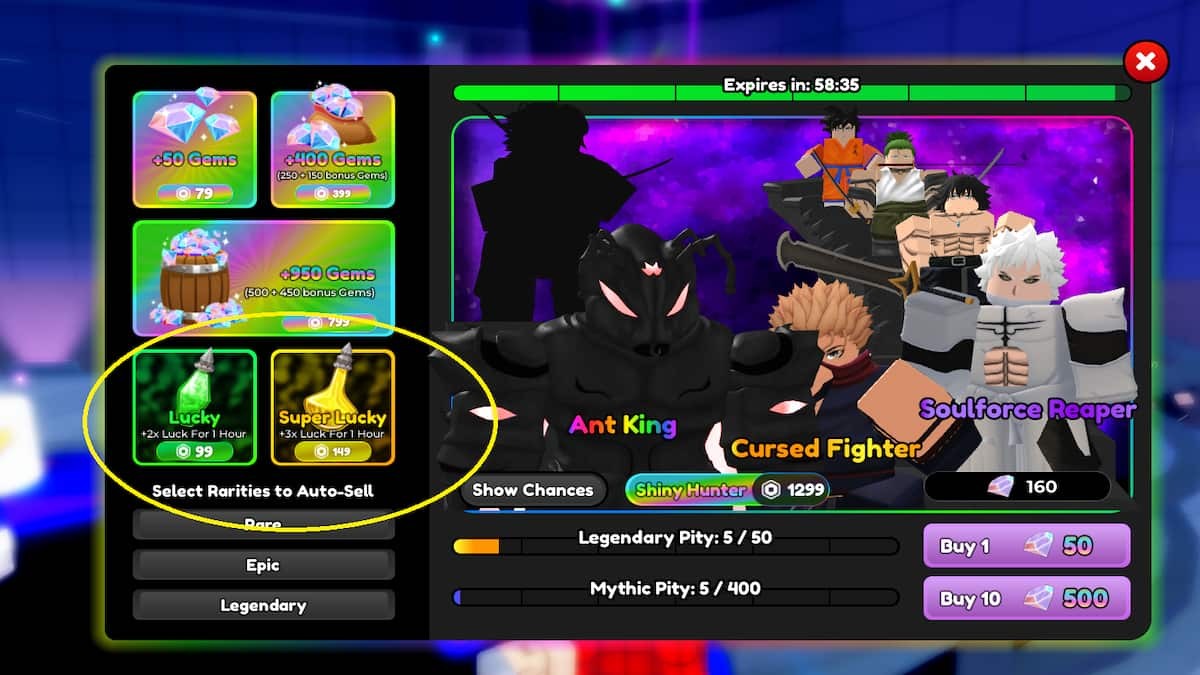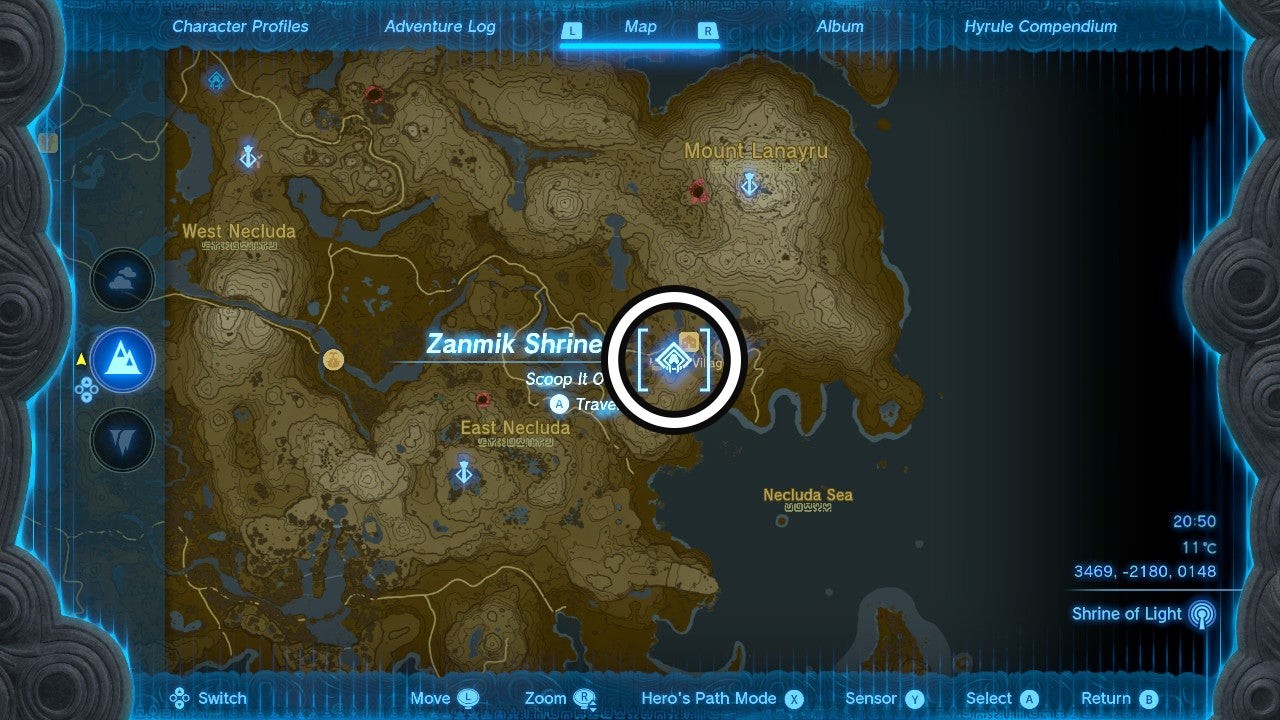Contents
Roblox cuối cùng đã mang đến cảm giác mượt mà như lụa cho người chơi, ít nhất là trên nền tảng PC. Giờ đây, bạn có thể thay đổi tốc độ khung hình (FPS) trực tiếp trong game mà không cần đến các công cụ của bên thứ ba. Tùy chọn thay đổi FPS tích hợp này hứa hẹn sẽ giúp trò chơi chạy tốt hơn đáng kể trên các màn hình có tần số quét cao.
Roblox hiện cho phép người chơi lựa chọn giữa nhiều mức tốc độ khung hình khác nhau: 60 (mặc định), 120, 144 và 240 khung hình mỗi giây (FPS). Mặc dù đây là tin vui lớn cho game thủ PC, tính năng này vẫn chưa được triển khai trên các nền tảng khác như thiết bị di động và PlayStation. Thông tin chính thức duy nhất cho các nền tảng khác là việc hỗ trợ cho Mac sẽ sớm ra mắt.
Tại Sao FPS Cao Lại Quan Trọng Trong Roblox?
Tốc độ khung hình cao hơn đồng nghĩa với việc hình ảnh trong game trở nên mượt mà và liền mạch hơn, đặc biệt là trên các máy tính có cấu hình tốt. Nếu hệ thống của bạn đủ mạnh, việc chơi game ở mức 120 FPS hoặc 144 FPS sẽ làm cho các chuyển động và hoạt ảnh trông ít giật cục hơn rất nhiều so với mức 60 FPS tiêu chuẩn. Trải nghiệm hình ảnh mượt mà không chỉ làm tăng tính thẩm mỹ mà còn có thể cải thiện khả năng phản xạ và độ chính xác trong các trò chơi đòi hỏi tốc độ nhanh. Đối với những người sở hữu màn hình có tần số quét cao (ví dụ: 120Hz, 144Hz), việc thiết lập FPS tương ứng sẽ tận dụng tối đa khả năng hiển thị của màn hình, mang lại trải nghiệm đồng bộ và mượt mà nhất.
Các Tùy Chọn FPS Mới Có Sẵn Trên Roblox PC
Hiện tại, người chơi Roblox trên PC có thể truy cập vào menu cài đặt đồ họa (Graphics Settings) trong game để tìm thấy tùy chọn điều chỉnh tốc độ khung hình. Các mức FPS cụ thể bạn có thể chọn bao gồm:
- 60 FPS: Mức mặc định, phù hợp với hầu hết các hệ thống và màn hình tiêu chuẩn.
- 120 FPS: Mang lại độ mượt mà rõ rệt trên các màn hình 120Hz trở lên.
- 144 FPS: Tối ưu cho màn hình 144Hz, thường được game thủ ưa chuộng.
- 240 FPS: Dành cho các hệ thống cực mạnh và màn hình 240Hz, mang lại độ mượt tối đa.
Cần lưu ý rằng tính năng này hiện chỉ dành riêng cho phiên bản Roblox trên PC chạy hệ điều hành Windows. Nhà phát triển đã xác nhận rằng hỗ trợ cho macOS đang được thực hiện, nhưng chưa có thông tin về việc triển khai trên các nền tảng khác như Xbox, PlayStation hay thiết bị di động.
Hướng Dẫn Thay Đổi Cài Đặt FPS Trong Roblox
Để thay đổi cài đặt FPS trong Roblox trên PC, bạn chỉ cần thực hiện vài bước đơn giản:
- Khởi chạy Roblox và tham gia vào một trò chơi bất kỳ.
- Nhấn phím
Esctrên bàn phím để mở menu game. - Điều hướng đến tab
Settings(Cài đặt). - Trong phần
Graphics(Đồ họa), tìm tùy chọnFrame Rate(Tốc độ khung hình) hoặc tương tự. - Nhấp vào menu thả xuống và chọn mức FPS mong muốn (60, 120, 144, hoặc 240).
- Thoát khỏi menu cài đặt, thay đổi sẽ được áp dụng ngay lập tức.
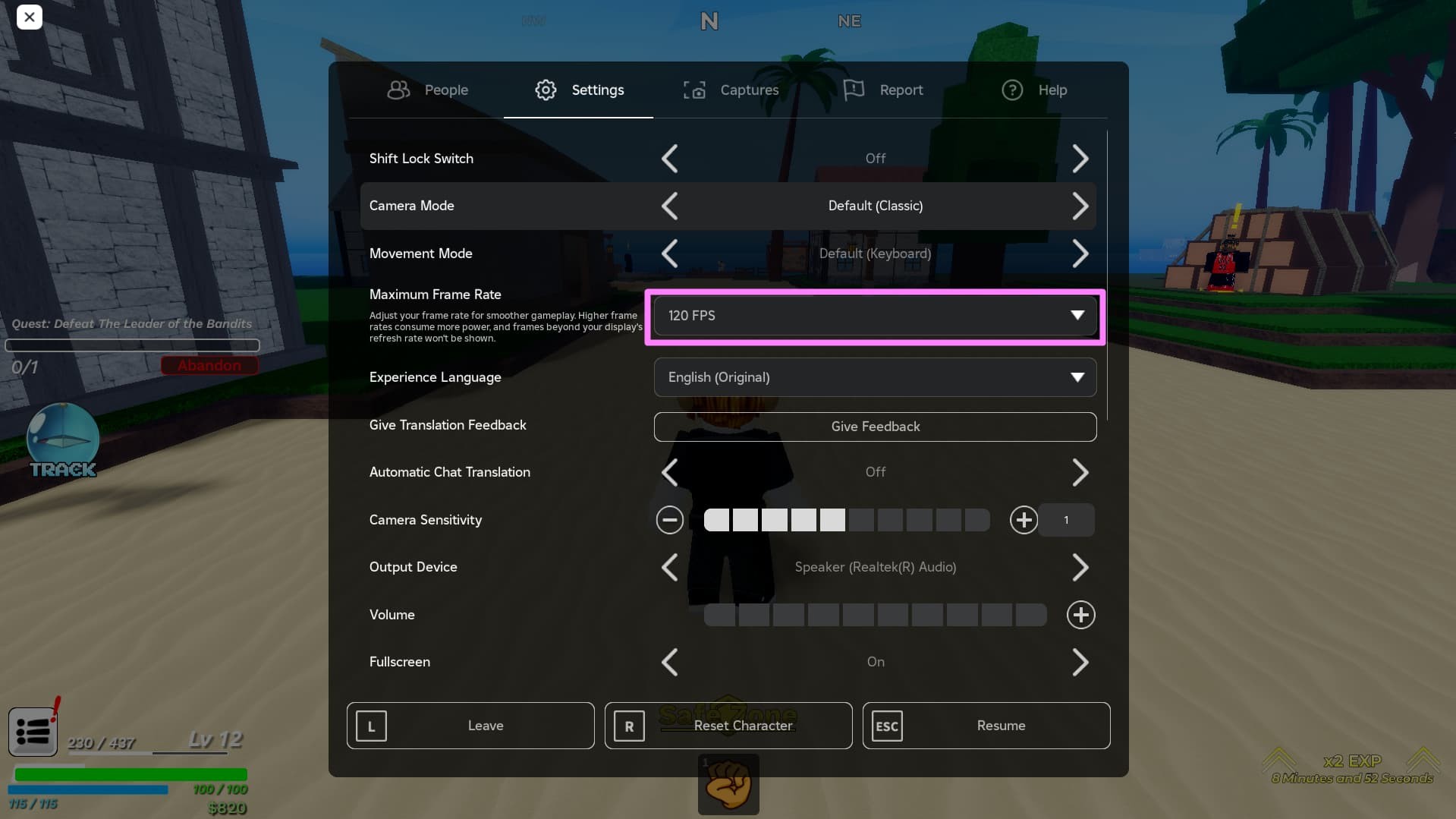 Menu cài đặt đồ họa trong Roblox hiển thị tùy chọn Tốc độ khung hình (Frame Rate) cho PC
Menu cài đặt đồ họa trong Roblox hiển thị tùy chọn Tốc độ khung hình (Frame Rate) cho PC
Bạn hoàn toàn có thể thử nghiệm trải nghiệm chơi Roblox với FPS cao hơn, nhưng hãy chuẩn bị tinh thần quay lại mức 60 FPS nếu bạn nhận thấy có điều gì đó bất thường xảy ra. Người viết đã thử nghiệm mức 120 FPS khi chơi Fruit Seas và không gặp vấn đề gì với tốc độ khung hình.
1. Làm thế nào để bật tùy chọn FPS cao trong Roblox?
Bạn vào Menu (Esc) -> Settings -> Graphics -> Tìm mục Frame Rate và chọn mức FPS mong muốn (120, 144, 240).
2. Tại sao tôi không thấy tùy chọn thay đổi FPS trong cài đặt Roblox?
Tính năng này hiện chỉ có sẵn trên phiên bản Roblox cho PC (Windows). Nếu bạn đang chơi trên di động, console hoặc Mac (tính đến thời điểm hiện tại), bạn sẽ chưa thấy tùy chọn này. Hỗ trợ cho Mac đang được phát triển.
3. Chơi Roblox ở FPS cao có ảnh hưởng đến hiệu năng máy tính không?
Có. Việc đặt FPS cao hơn đòi hỏi máy tính của bạn phải xử lý nhiều khung hình hơn mỗi giây, điều này sẽ tiêu tốn nhiều tài nguyên CPU và GPU hơn. Nếu máy bạn không đủ mạnh, bạn có thể gặp tình trạng giật lag hoặc nhiệt độ tăng cao.
4. Mức FPS nào là tốt nhất cho Roblox?
Điều này phụ thuộc vào cấu hình máy tính và tần số quét màn hình của bạn. Mức 60 FPS là tiêu chuẩn. Nếu máy mạnh và màn hình có tần số quét cao (120Hz, 144Hz+), bạn có thể thử các mức cao hơn để có trải nghiệm mượt mà hơn. Hãy thử nghiệm để tìm ra mức phù hợp nhất.
5. Tại sao một số game Roblox bị lỗi khi tôi bật FPS cao?
Không phải tất cả các “experiences” trên Roblox đều được tối ưu cho FPS cao hơn 60. Các nhà phát triển game cần cập nhật trò chơi của họ để tương thích hoàn toàn. Nếu gặp lỗi, bạn nên tạm thời quay về mức 60 FPS cho game đó.
6. Việc Roblox chính thức hỗ trợ FPS cao có ý nghĩa gì?
Nó giúp chuẩn hóa việc chơi game ở các tốc độ khung hình khác nhau, thay vì dựa vào các công cụ không chính thức. Điều này tạo ra một sân chơi công bằng hơn và cho phép người chơi tận dụng tốt hơn phần cứng PC của mình.
7. Liệu tính năng này có sớm ra mắt trên Roblox Mobile không?
Hiện tại chưa có thông tin chính thức nào từ Roblox về việc triển khai tính năng thay đổi FPS trên nền tảng di động hoặc console (ngoại trừ Mac).
Lưu Ý Khi Sử Dụng FPS Cao Trên Roblox
Mặc dù FPS cao mang lại lợi ích rõ ràng về độ mượt, bạn có thể gặp phải một số vấn đề ngay cả khi sở hữu một chiếc PC cấu hình cao. Một số trò chơi (experiences) trong Roblox có thể gặp sự cố kỹ thuật do chúng không được thiết kế hoặc tối ưu để hỗ trợ tốc độ khung hình cao hơn 60 FPS. Điều này có thể dẫn đến các lỗi vật lý, hoạt ảnh bị sai lệch hoặc các vấn đề không mong muốn khác. Tuy nhiên, tình trạng này có thể sẽ thay đổi trong tương lai khi ngày càng nhiều nhà phát triển Roblox cập nhật trò chơi của họ để hỗ trợ tốt hơn các mức FPS khác nhau.
Một số người chơi cũng tỏ ra hoài nghi về tính năng này, vì nhiều trải nghiệm Roblox vốn được thiết kế để chơi ở 60 FPS. Việc tăng FPS có thể vô tình phá vỡ cân bằng game hoặc tạo ra lợi thế không công bằng cho những người chơi có chuyển động mượt mà hơn. Tuy nhiên, sự thật là các ứng dụng tăng FPS của bên thứ ba đã tồn tại từ lâu. Việc Roblox chính thức triển khai cài đặt FPS cho phép mọi người đều có thể sử dụng các tốc độ khung hình khác nhau một cách tự nhiên và công bằng hơn.
Tính năng điều chỉnh FPS mới chắc chắn là một bổ sung đáng hoan nghênh cho cộng đồng game thủ Roblox trên PC, mang đến khả năng tùy chỉnh trải nghiệm hình ảnh sâu hơn. Hãy thử nghiệm các mức FPS khác nhau để tìm ra cài đặt phù hợp nhất với hệ thống và sở thích của bạn. Đừng quên theo dõi Boet Fighter để cập nhật những Tin Game New mới nhất về Roblox và thế giới game.